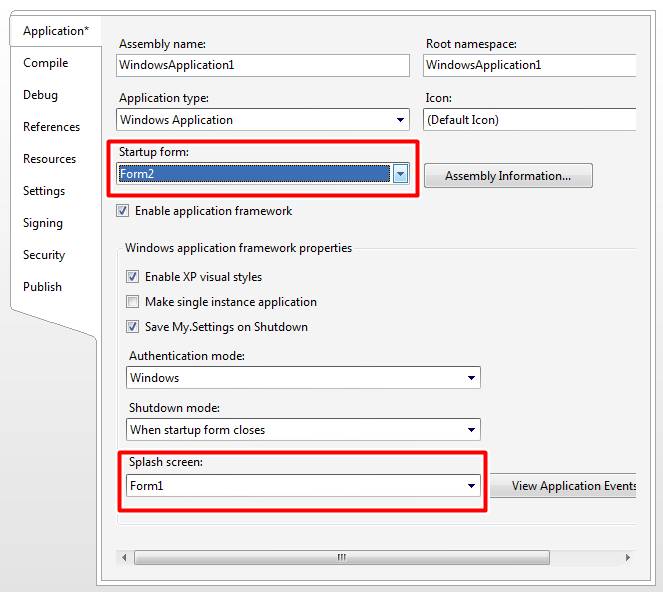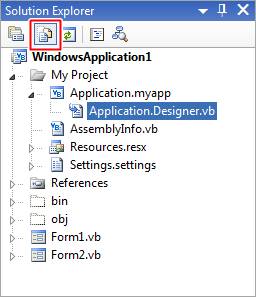FileSystemWatcher
FileSystemWatcher adalah sebuah kontrol yang digunakan untuk me-monitor / memantau aktifitas yang terjadi di suatu Folder, seperti membuat, merubah, menghapus File maupun Folder. Penggunaannya sangat mudah, berikut contoh caranya :
- Buat Project baru dengan sebuah Form didalamnya. Masukkan 1 kontrol FileSystemWatcher ke dalam Form tersebut.
- Pilih Folder mana yang akan di monitor dengan mengubah properti "Path"-nya.
- Jika proses monitor ingin dilakukan juga pada Folder di dalam Folder terpilih, ubah properti "IncludeSubdirestories" menjadi "True".
- Sekarang untuk menampung hasilnya, tambahkan 1 kontrol ListBox ke dalam Form.
- Ketikkan kode :
Di bagian 'FileSystemWatcher1_Changed'
ListBox1.Items.Add("Dirubah > " & e.FullPath)Di bagian 'FileSystemWatcher1_Created'
ListBox1.Items.Add("Dibuat > " & e.FullPath)Di bagian 'FileSystemWatcher1_Deleted'
ListBox1.Items.Add("Dihapus > " & e.FullPath)Di bagian 'FileSystemWatcher1_Renamed'
ListBox1.Items.Add("Diganti namanya > " & e.FullPath)
Label: (Mudah), File dan Folder, Kontrol, VB .NET